Corrigido a opção Ligue a inicialização rápida que falta nas configurações do Windows 10/11
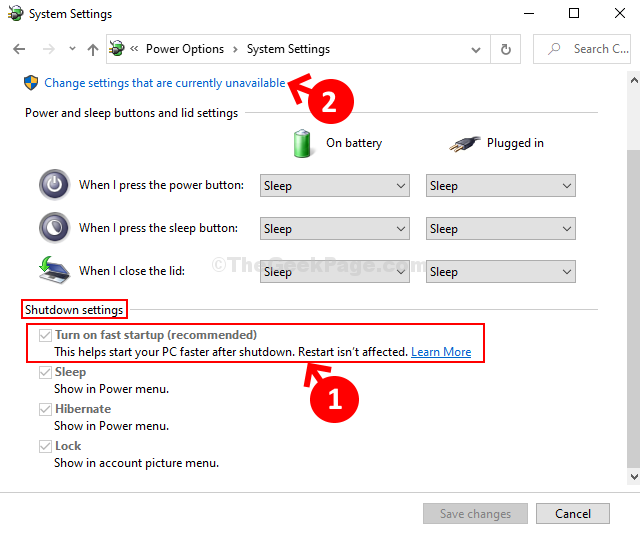
- 4112
- 923
- Loren Botsford
Deseja que seu dispositivo inicialize mais rápido do que foi? Então você deve ativar um recurso chamado “Ligue a inicialização rápida”Nas configurações do PC do Windows. Então, como esse recurso funciona?
Aparentemente, quando você desligou o dispositivo com o recurso ativado, o sistema operacional do Windows salva todos os dados do seu sistema no estado atual e os dados na memória em um arquivo especial, Hiberfil.sys, E então desliga o PC. Então, quando você liga o dispositivo novamente, o Windows lê os dados armazenados apenas no Hiberfil.sys arquivo e liga -o no estado e na memória em que foi desligado. Esse processo permite que o computador gire muito mais rápido do que faria com um desligamento completo.
Vamos ver como verificar se o recurso "ativar a inicialização rápida" está ativado ou se está faltando.
Solução: Usando o prompt de comando
Passo 1: Clique no Começar botão na sua área de trabalho e tipo cmd no campo de pesquisa. Clique com o botão direito do mouse no resultado e selecione Executar como administrador abrir Prompt de comando no modo de administrador.
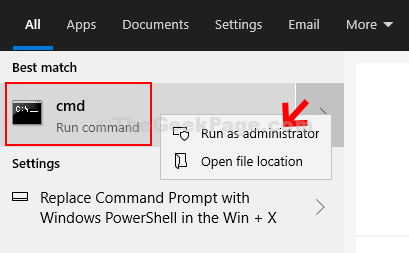
Passo 2: No Prompt de comando janela, execute o comando abaixo e pressione Digitar:
Powercfg /hibernate
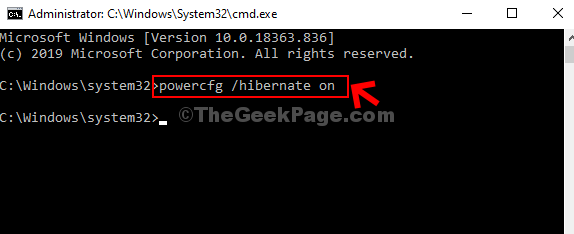
Isso corrigirá o problema e agora você pode ver a opção de inicialização rápida em Configurações.
Como verificar se o recurso de inicialização do LIGY On Fast está ativado
Passo 1 - Imprensa Chave do Windows + R juntos para abrir correr.
Passo 2 - Escrever PowerCfg.cpl nele e clique OK.
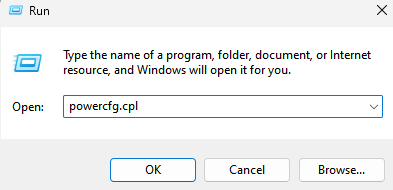
Etapa 3: No Opções de energia janela, no lado esquerdo, clique em Escolha o que os botões de energia fazem.
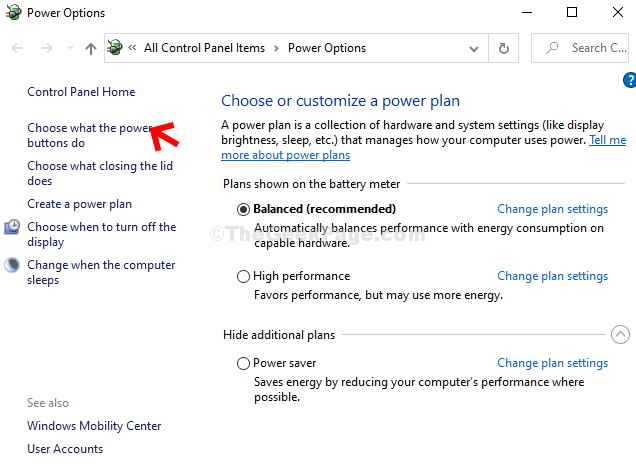
Passo 4: Vou ao Configurações de desligamento seção e agora sob isso, você pode ver o Ligue a inicialização rápida recurso. Está acinzentado. Aqui ele mostra ativado, mas, caso não esteja ativado, clique em Mudar configurações que estão atualmente indisponíveis no topo.
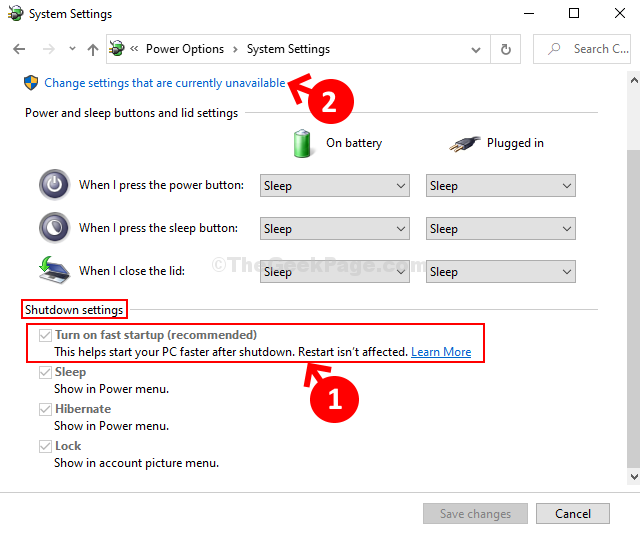
Etapa 5: Fará os campos sob Configuração de desligamentos ativo. Agora, verifique a caixa ao lado de Ligue a inicialização rápida (recomendado) para ativá -lo.
Da mesma maneira, você pode simplesmente desmarcar a caixa, caso deseje desativá -la a qualquer momento. Clique em Salvar alterações Para salvar as mudanças e saída.
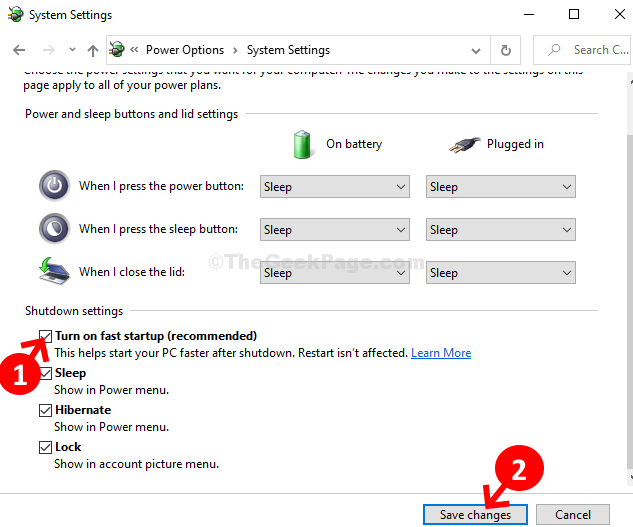
Isso é tudo. Agora, o recurso de inicialização do TOMP.
- « Ícone corrigido miniaturas não aparecendo em .Arquivos DOCX no Windows 10/11
- Como exibir a versão do Windows 10 e criar o número em sua área de trabalho »

